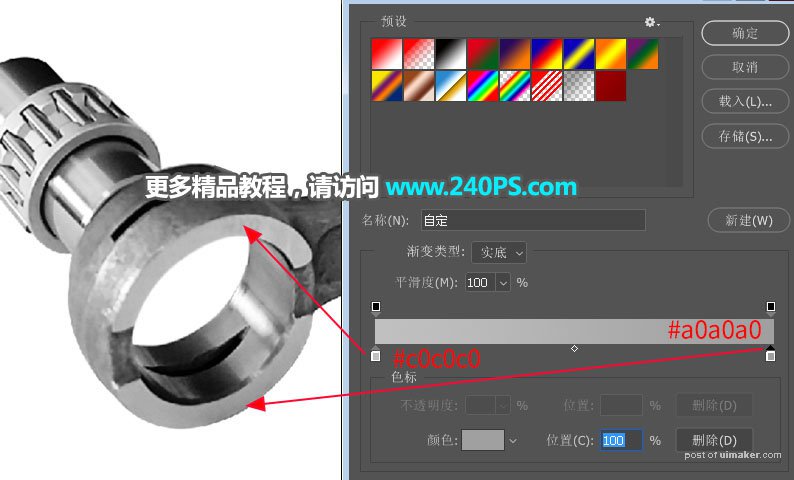来源:网络 作者:昀恒
8、按Ctrl + 回车转为选区,然后填充红色,按Ctrl + D 取消选区。

9、缺口部分也用钢笔勾出选区,然后按Delete删除选区部分,按Ctrl + D 取消选区,过程如下图。


10、其它部分结构也是一样的方法做出分层图;下面开始绘制。按住Ctrl + 鼠标左键点击前面结构分层图,载入选区,如下图。

11、选择背景图层,再点击组按钮,新建一个组;再点击蒙版按钮,添加蒙版,过程如下图。
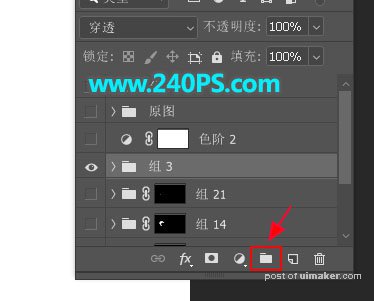
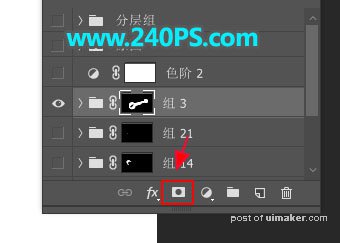
12、设置固有色。在组里新建一个图层,这时候把原图组显示出来;选择吸管工具,在红圈位置点击一下吸取颜色,然后在组里填充。


13、先来绘制前面圆形结构。新建一个组,用钢笔工具勾出前面面的选区,然后添加图层蒙版。

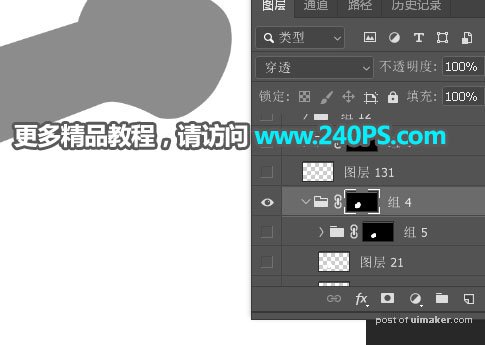
14、设置渐变色。在工具箱选择“渐变工具”,然后设置高光和暗部颜色,如下图。